![]()
Obwohl Popups immer ein Ärgernis sind, weil sie die Geschwindigkeit unseres Geräts verlangsamen , ist es üblich, dass wir daran interessiert sind, wie verhindert werden kann, dass Anwendungen automatisch gestartet werden, wenn wir unser Mac-Gerät einschalten. Daher werden einige einfache Methoden vorgestellt vervollständigen Sie die Konfiguration.
Um den Start einer der Anwendungen anzupassen, oder im Fall von Skype, gibt es bestimmte Methoden, die den automatischen Start eliminieren, wie z. B.: Deaktivieren Sie eine einfache Option oder Schaltfläche über das Mac Dock oder deaktivieren Sie den automatischen Start in den Einstellungen.
Contents
Wie kann ich verhindern, dass Skype beim Start auf einem Mac geöffnet wird?
Wenn wir unseren Mac einschalten, werden Anwendungen wie Skype oder andere automatisch gestartet Dies verlangsamt unser Gerät bis zu einem gewissen Grad, daher ist es üblich, Leute zu finden, die lernen möchten, wie man die automatisch startenden Programme auswählt und wie man sie eliminiert Sie verwenden nicht.
Aufgrund der Nützlichkeit, die darin besteht, das Konfigurieren des automatischen Starts von Anwendungen auf unserem Mac zu lernen, zeigen wir Ihnen, dass es nur ein paar Methoden gibt, um diesen Abschnitt auf unserem Gerät von unserem Mac-Dock und über die Einstellungen zu konfigurieren.
Es wird betont, dass, wenn wir Skype nicht jeden Tag verwenden, das Deaktivieren des automatischen Starts keinerlei Probleme für die Verwendung unseres Mac verursacht, auch wenn wir es verwenden möchten, selbst wenn sein Start standardmäßig nicht aktiviert ist , müssen wir die App nur noch selbst öffnen.
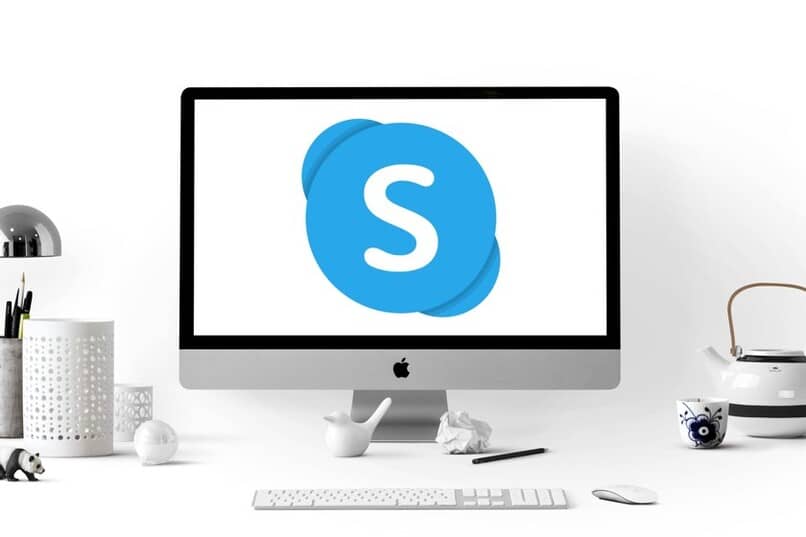
Über das Mac-Dock
Um den automatischen Start von Skype auf einem Mac zu deaktivieren, müssen Sie lediglich zum Mac-Dock gehen, das sich normalerweise unten oder in einigen Fällen an den Seiten des Bildschirms befindet einige Programme und Anwendungen.
Sobald wir das Mac-Dock unseres Geräts erkannt haben, müssen wir nur noch nach der Anwendung suchen, die wir nicht ausführen möchten, wenn wir den Mac einschalten, in diesem Fall Skype. Danach müssen wir mit der rechten Maustaste auf die Anwendung klicken, während wir auf drücken ‘Strg’-Taste, auf diese Weise wird ein Fenster mit einigen Optionen angezeigt.
Bereits in diesem Popup-Menü angesiedelt, suchen wir jetzt nur noch nach dem Optionsbereich, dort deaktivieren wir die Option namens ‘Open at login’, um den lästigen automatischen Start beim Einschalten des Mac so zu beenden, wie wir es erwartet haben.
manuell
Mit der manuellen Methode ist es möglich, das gemeinsame Ziel zu erreichen, nämlich zu verhindern, dass Skype weiterhin automatisch gestartet wird, da für diese Anwendung ein Desktop-Download für Mac verfügbar ist.
Daher wird der Vorgang normalerweise über die Konfiguration unseres Mac oder direkt in der Konfiguration der Anwendung ausgeführt.
Indem man es einstellt
Zunächst müssen wir den Abschnitt „Systemeinstellungen“ aufrufen , der über das Menü ausgeführt wird. Sobald wir uns in diesem Abschnitt befinden, sehen wir mehrere Symbole verschiedener Komponenten, mit denen wir verschiedene Aspekte unserer konfigurieren können Laptop.
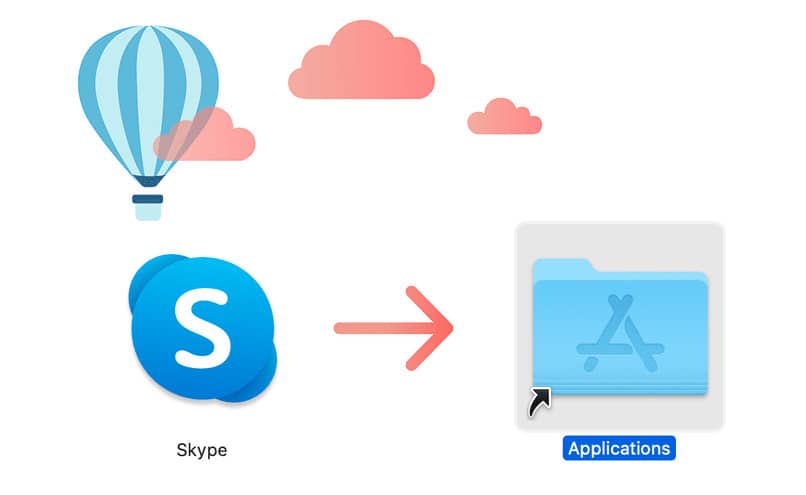
Trotzdem werden wir uns nur für die Option „Benutzer und Gruppen“ interessieren, da wir damit die Anwendungen konfigurieren können, die beim Start ausgeführt werden. Wenn wir diesen Abschnitt betreten, müssen wir auf „Anmeldeelemente“ oder „Starten“ klicken. abhängig von der Systemversion.
Zeigen Sie auf diese Weise eine Liste mit Anwendungen an, klicken Sie auf das bekannte Skype-Symbol und entfernen Sie es aus dieser Liste, damit es nicht automatisch erneut gestartet wird.
Aus der App
Bei dieser Methode muss betont werden, dass sie nur mit älteren Versionen der Skype-Anwendung oder ersatzweise auf dem Windows-Betriebssystem funktioniert.
Die Schritte für diese Option bestehen darin, zuerst die Anwendung aufzurufen, zur Registerkarte „Tools“ in der oberen Leiste zu gehen, auf „Optionen“ zu klicken und zu warten, bis sich ein neues Fenster öffnet, in dem Sie die Option „Skype beim Einschalten des Geräts ausführen“ deaktivieren müssen. und um den Vorgang zu beenden, müssen die Änderungen gespeichert werden.
Auf der Internetseite
Neben der Desktop-Anwendung, die wir auf unserem Mac-Gerät installieren können, besteht auch die Möglichkeit, Skype online zu betreten, wo Sie sich einfach in das Konto einloggen oder ein neues Skype-Konto erstellen müssen. Diese Alternative ist sehr nützlich für Benutzer, denen der Speicherplatz auf ihrem Mac-Gerät ausgeht, oder falls sie die automatische Ausführung vermeiden möchten.

Außerdem ist es nicht notwendig, Skype installiert zu haben, da die Website es Ihnen ermöglicht, sich von überall mit jedem Gerät zu verbinden, Sie müssen nur die Anmeldedaten kennen, und wenn Sie sie vergessen, können Sie Ihr Skype ändern oder zurücksetzen Passwort.
Wie kann ich die Optionen zum Starten und Herunterfahren von Skype anpassen?
Es wird immer möglich sein, die Ausführungsoptionen von Skype auf unserem Gerät anzupassen, aber die Mac-Optionen unterscheiden sich tatsächlich sehr von denen von Windows, da es im Vergleich nur sehr wenige enthält.
Um mit der Anpassung von Skype zu beginnen, müssen wir die Anwendung aufrufen und zu unserem Profilbild gehen, den Konfigurationsabschnitt und dann die allgemeine Registerkarte auswählen, auf der wir die verschiedenen Optionen sehen können, die Skype uns bietet und die sich in Windows von Mac unterscheiden.
Wenn wir uns auf dieser Registerkarte im Windows-System befinden, werden zwei Optionen gescrollt, Skype automatisch starten oder im Hintergrund positionieren, andererseits können wir mit einem Mac-Gerät den Start der Anwendung nicht konfigurieren und in beiden Fällen wird das Programm beim Schließen weiter ausgeführt.